Firma Microsoft wprowadziła setki małych, ale przydatnych funkcji i opcji w systemie Windows 7. Pokaz slajdów na komputerze stacjonarnym jedna z nowych funkcji dostępnych w systemie Windows 7. Dzięki tej funkcji można wybrać zestaw zdjęć do wykorzystania jako tło pulpitu jeden po drugim. Można otworzyć okno Personalizacja, klikając prawym przyciskiem myszy na pulpicie, a następnie wybierając opcję Personalizacja, aby wybrać zdjęcia.
Czy wiesz, że możesz także wybrać kilka zdjęć bezpośrednio z Eksploratora Windows i ustawić je jako tło pulpitu bez konieczności otwierania okna Personalization?
Jest to mała, ale mile widziana funkcja w systemie Windows 7, która pomaga użytkownikowi aktywować funkcję Pokaz slajdów na pulpicie bez otwierania okna Personalizacja. Około tygodnia temu informowaliśmy o funkcji Pokaz slajdów w systemie operacyjnym Windows 7. Jeśli go przegapiłeś, możesz przeczytać „Jak korzystać z funkcji Pokaz slajdów w systemie Windows 7”, aby dowiedzieć się więcej na ten temat.

Jeśli nie jesteś świadomy, funkcja Pokaz slajdów na pulpicie pozwala użytkownikowi zmienić tapetę (zwaną również tłem pulpitu) w określonych odstępach czasu od 10 sekund do 1 dnia. Zasadniczo użytkownik może włączyć funkcję Pokaz slajdów na pulpicie, wprowadzając okno Personalizacja> Tło pulpitu.
Możesz także aktywować tę funkcję bezpośrednio w samym eksploratorze. Wykonaj poniższe kroki, aby włączyć funkcję pokazu slajdów na pulpicie bezpośrednio w Eksploratorze Windows 7.
Krok 1: Otwórz folder tapet (zdjęć).
Krok 2: Wybierz dwie lub więcej tapet, których chcesz użyć w funkcji Pokaz slajdów na pulpicie.
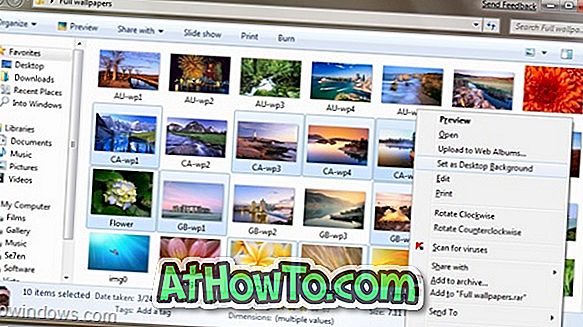
Krok 3: Następnie kliknij prawym przyciskiem myszy i wybierz Ustaw jako tło pulpitu .
Krok 4: Skończyłeś! Aktywowałeś funkcję Pokaz slajdów na pulpicie, ponieważ wybrałeś dwie lub więcej tapet.
Ta funkcja nie była dostępna w poprzednich wersjach systemu Windows. Przeczytaj „Jak korzystać z funkcji pokazu slajdów na pulpicie w systemie Windows 7”, aby dowiedzieć się więcej o tej funkcji.


![Jak uzyskać interfejs Windows 8 Ribbon UI w Windows 7, Vista i XP Explorer [Dokładny wygląd interfejsu wstążki]](https://athowto.com/img/vista-tweaks/942/how-get-windows-8-ribbon-ui-windows-7.jpg)









